Hiire draiveri uuesti installimiseks saate kasutada seadmehaldurit
- Hiire draiveri uuesti installimine võib olla kasulik, kui see töötab valesti.
- Hiire draiveri hankimiseks ja arvutisse installimiseks võite kasutada ametlikku veebisaiti.
- Samuti saate hiiredraiveri automaatseks installimiseks kasutada spetsiaalset draiveri installerit.
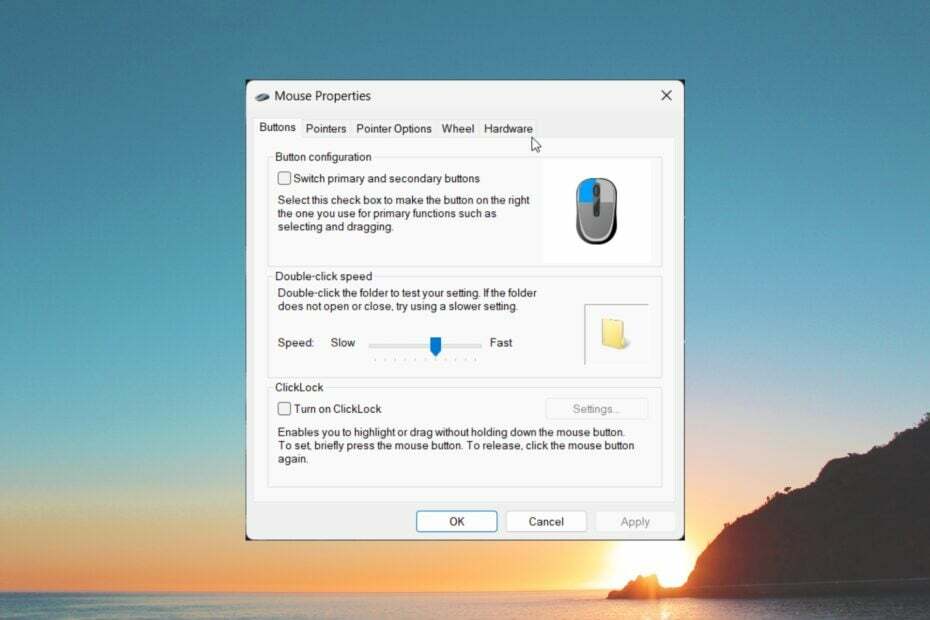
XINSTALLIMINE Klõpsates ALLALAADIMISE FAILIL
- Laadige alla DriverFix (kinnitatud allalaaditav fail).
- Klõpsake Alusta skannimist et leida kõik probleemsed draiverid.
- Klõpsake Värskenda draivereid uute versioonide hankimiseks ja süsteemi tõrgete vältimiseks.
- DriverFixi on alla laadinud 0 lugejad sel kuul.
Teatud juhtudel ei tööta üks teie arvuti olulistest sisendseadmetest, hiir, õigesti. Sellistel juhtudel peate võib-olla hiiredraiveri uuesti installima.
Selles juhendis selgitame teile erinevaid viise, kuidas saate oma Windowsi arvutisse hiiredraiveri uuesti installida. Lähme otse sellesse.
Miks ma pean hiiredraiveri uuesti installima?
Draiverite uuesti installimine pole kasulik mitte ainult siis, kui seade ei tööta, vaid see on kasulik ka siis, kui olete kolinud uude arvutisse või ei saa seadme draivereid värskendada.
Siin on mõned põhjused, miks peaksite hiiredraiveri uuesti installima.
- Hiir ei tööta korralikult – Hiir ei tee seda tegutseda oma sisendite järgi ja ei tee täiuslikku tööd.
- Hiire draiver on aegunud – Tõenäoliselt on mõned olulised failid puudu, mistõttu ei saa te värskendada hiire draiver.
- Tekib juhikonflikt – Sageli võivad kolmanda osapoole rakendused häirida süsteemidraivereid ja põhjustada nende tõrkeid, mis on siis, kui peate hiiredraiveri uuesti installima.
Nüüd uurime erinevaid viise, kuidas saate hiiredraiveri lihtsalt ja kiiresti uuesti installida.
Kuidas saan hiiredraiveri uuesti installida?
1. Installige uuesti seadmehalduri abil
- Vajutage nuppu Võida võti avamiseks Alusta menüü.
- Tüüp Seadmehaldus ja avage see.

- Laiendage Hiired ja muud osutusseadmed.
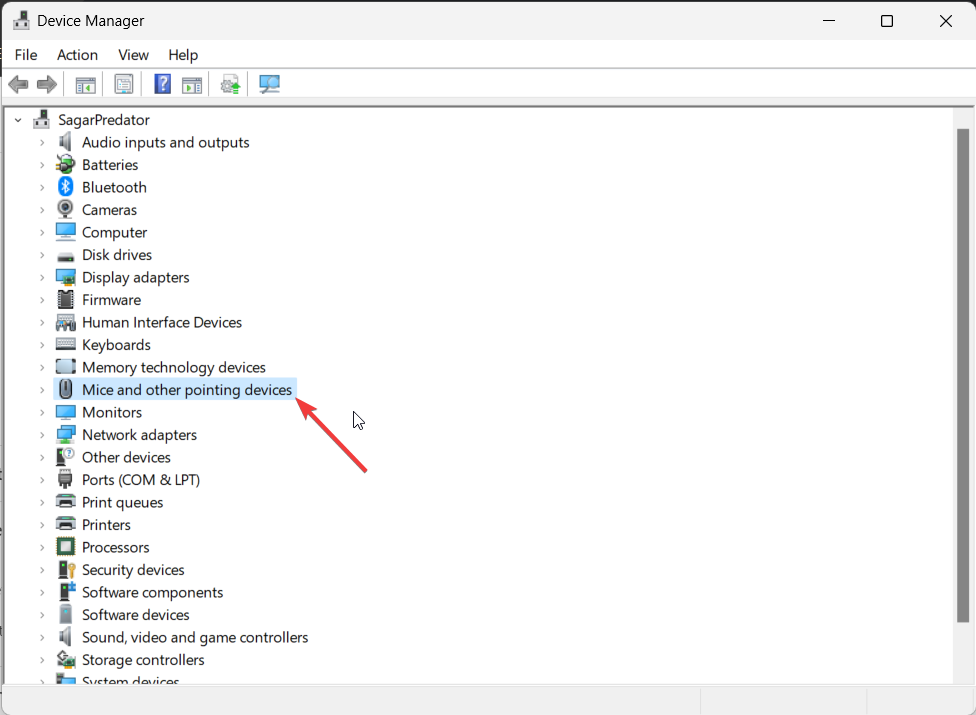
- Paremklõpsake hiirel ja valige Desinstallige seade valik.
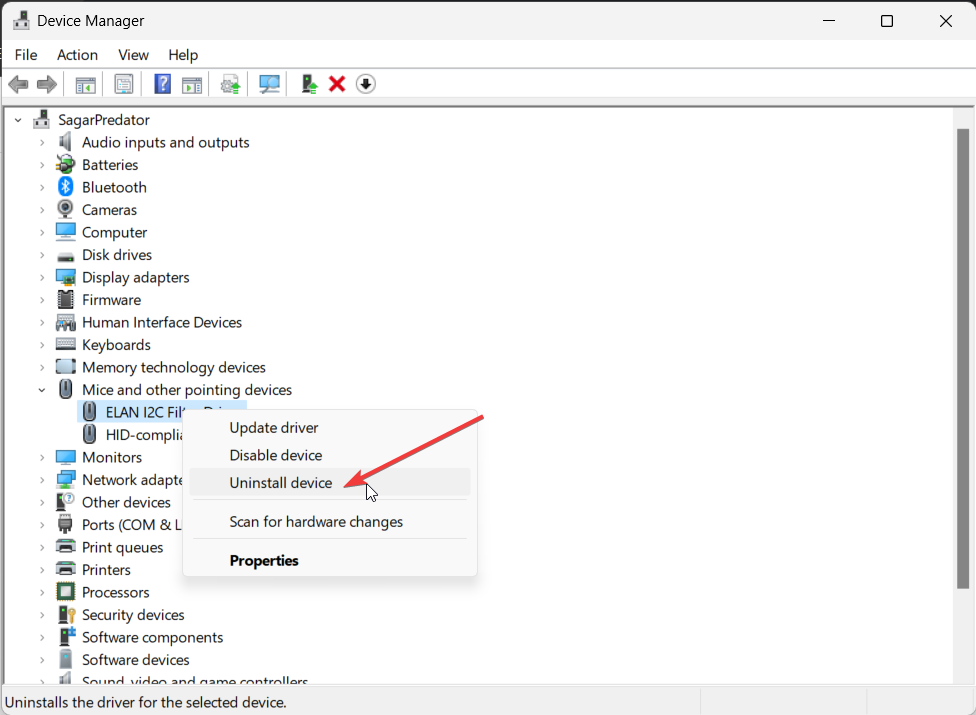
- Veenduge, et kasti jaoks Kustutage selle seadme draiveritarkvara on valitud.
- Taaskäivitage arvuti.
- Kui arvuti taaskäivitub, installitakse hiiredraiver automaatselt.
See on üks tõhusamaid viise hiiredraiveri uuesti installimiseks arvutisse. Te ei pea draiverit veebisaidilt uuesti installima, süsteem teeb seda teie eest pärast arvuti käivitumist.
- Kuidas kasutada AI-põhist intelligentset kokkuvõtet Teamsis
- Hääljutustaja aktiveerimine Microsoft Excelis
2. Laadige alla ja installige draiver käsitsi
- Külastage hiire tootja ametlikku veebisaiti.
- Laadige alla oma hiire jaoks ühilduv hiiredraiver.
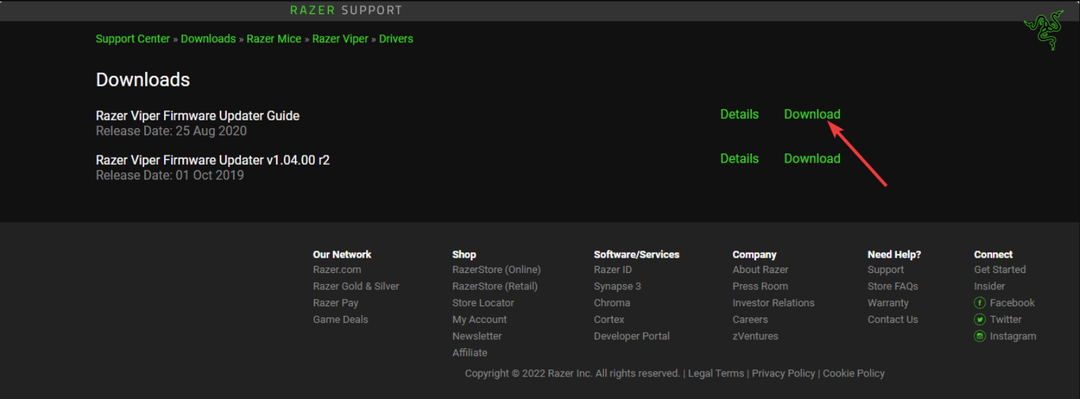
- Käivitage EXE, see küsib teilt, kas soovite draiverit parandada või uuesti installida. Valige Installige uuesti.
- Taaskäivitage arvuti.
Teie hiiremargi jaoks on spetsiaalne hiiredraiveri allalaadimise leht, mida saate külastada mis tahes veebibrauseriga. Microsofti hiire ja klaviatuuri draiverite installimiseks külastage seda ametlik draiverite allalaadimiskeskus.
Kui olete arvutist hiiredraiveri desinstallinud ja draiverit ei õnnestu uuesti installida, võite alati kasutada spetsiaalset draiveri allalaadimistööriista.
A spetsiaalne draiveri värskendamise tööriist aitab teil värskendada kõiki arvutis olevaid aegunud draivereid. Samuti tuletab see teile meelde, kui peate äparduste vältimiseks draivereid värskendama.
Draiverite uuesti installimine võib samuti aidata teil saada uusimat värskendust, kui installite draiveri oma arvutisse tagasi.
Seetõttu peaksite kasutama seda eraldiseisvat rakendust, et installida või värskendada oma arvutisse draivereid täiesti ohutult.

DriverFix
Installige uuesti mis tahes tüüpi hiiredraiver, kasutades seda rikkalikku andmebaasi draiveri lahendust.4. Kasutage Windows Update'i
- Vajutage nuppu Võida + I võtmed avamiseks Seaded menüü.
- Kliki Windowsi uuendus vasakul paanil.

- Valige Kontrolli kas uuendused on saadaval nuppu.

- Installige kõik ootel olevad värskendused.
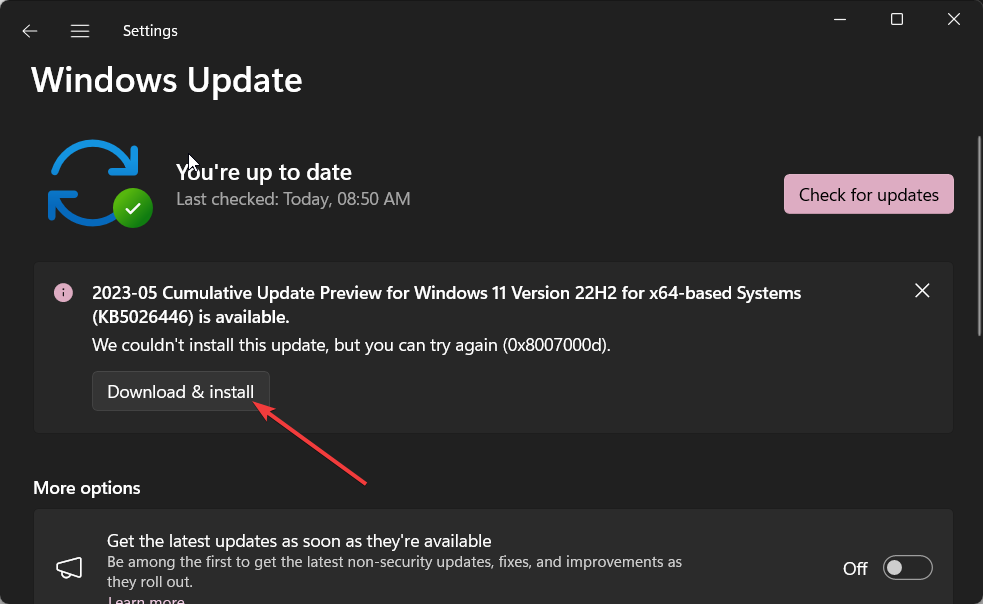
- Kliki Täpsemad valikud.
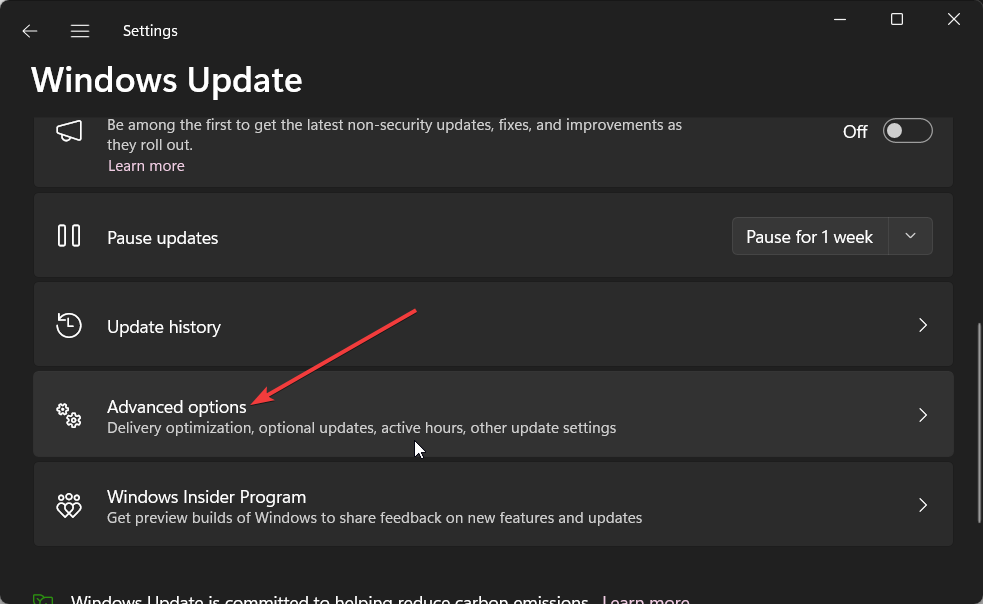
- Valige Valikulised värskendused.
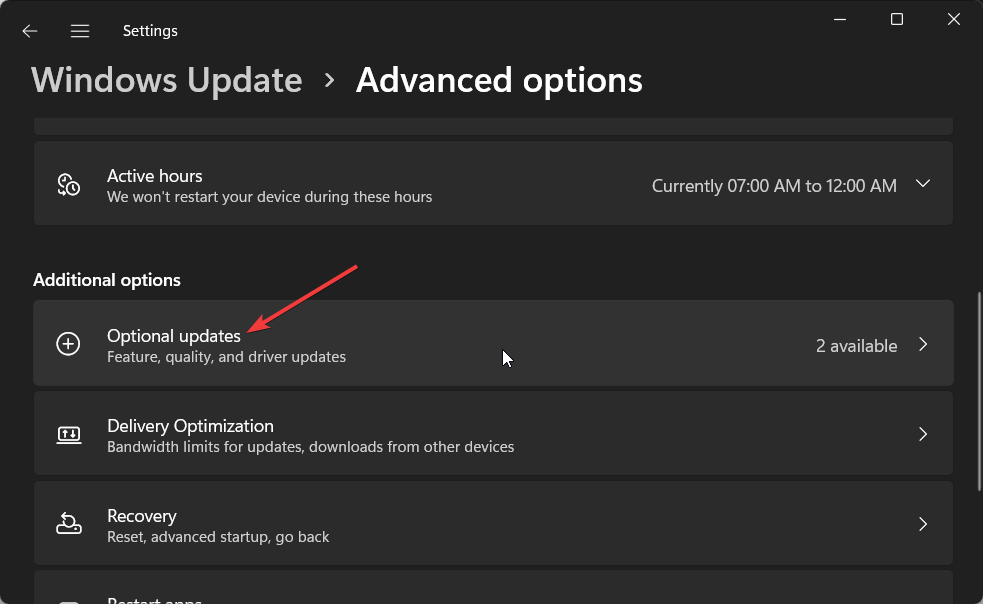
- Märkige saadaolevate värskenduste ruudud ja vajutage Laadige alla ja installige nuppu.
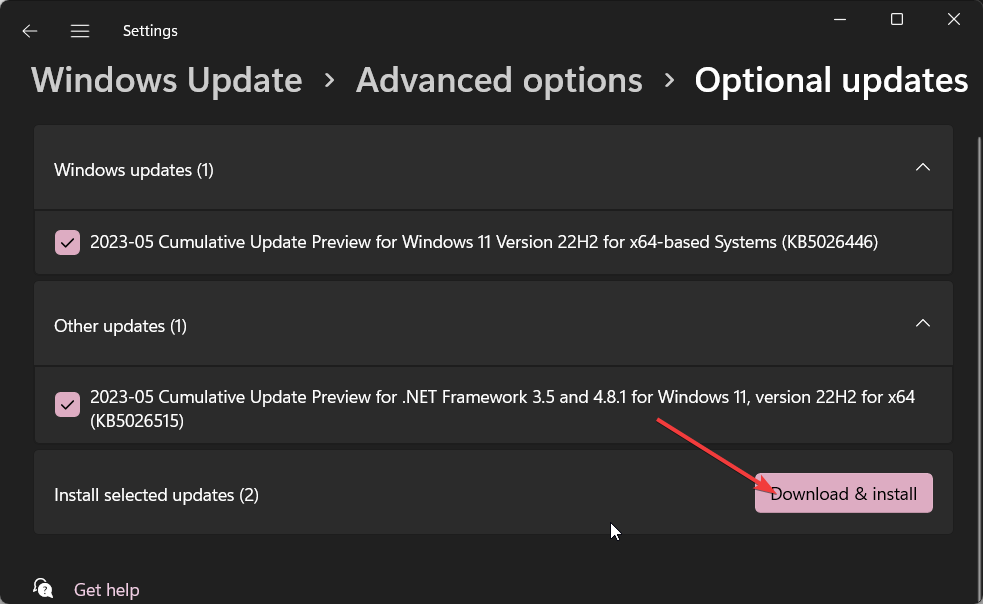
- Taaskäivitage arvuti.
Sageli saabuvad hiiredraiverid Windowsi värskenduse osana, kust saate need alla laadida ja installida, et arvutisse hiiredraiver uuesti installida. Samuti ärge unustage kontrollida hiiredraiverite jaotist Valikulised värskendused.
Hiire draiverid pole vajalikud, kui teil on kohandamatute nuppudega lihtne hiir. Kui teil on aga mitme nupu ja RGB-valgustusega hiir, peate installima hiiredraiverid, et neid vastavalt oma vajadustele kohandada.
See on meie käest selles juhendis. Meil on juhend, mis selgitab, kuidas saate sündmuse ID 5379 asukoha lahendada hiir katkeb sageli.
Mõne kasutaja jaoks on paremklõpsu kontekstimenüüd ei kuvata. Kui teil on sama probleem, peaksite probleemi lahendamiseks kasutama meie juhendis toodud lahendusi.
Samuti on Windows 11 kasutajad kurtnud, et hiire tundlikkus nende arvutites muutub ilma nende sisendita. Selliseid probleeme saab hõlpsasti lahendada, rakendades meie juhendis toodud lahendusi.
Andke meile allolevates kommentaarides teada, millist ülaltoodud lahendustest kasutasite oma arvutisse hiiredraiveri uuesti installimiseks.
Kas teil on endiselt probleeme? Parandage need selle tööriistaga:
SPONSEERITUD
Mõned draiveriga seotud probleemid saab spetsiaalse tööriista abil kiiremini lahendada. Kui teil on draiveritega endiselt probleeme, laadige lihtsalt alla DriverFix ja käivitage see mõne klõpsuga. Pärast seda laske sellel võimust võtta ja parandage kõik oma vead kiiresti!
![Viis parimat ergonoomilist hiirt [Logitech MX Master 3]](/f/31ed7d830e8e63fddf5dcb2331e54cfe.jpg?width=300&height=460)
![Parim 3D-hiir Autocadi ja SolidWorksi jaoks [2021 Guide]](/f/aa3231c8c93723f0cff4cfa218711a73.jpg?width=300&height=460)
![Parim Zowie hiir ostmiseks [2021 Guide]](/f/6ca9b1f201bcaf6da21e1a0613a1ac13.jpg?width=300&height=460)